4.4.1 Literatur anlegen
| [gesichtete Version] | [gesichtete Version] |
Keine Bearbeitungszusammenfassung |
Keine Bearbeitungszusammenfassung |
||
| Zeile 1: | Zeile 1: | ||
Wenn noch kein Litatatureintrag vorliegt, wird das Verzeichnis nicht in der Sidebar angezeigt. Um es anzuzeigen, muss der Bearbeitungsmodus aktiv sein. Dann sehen Sie das Literaturverzeichnis mit kursiver Schrift in der Sidebar. | Wenn noch kein Litatatureintrag vorliegt, wird das Verzeichnis nicht in der Sidebar angezeigt. Um es anzuzeigen, muss der Bearbeitungsmodus aktiv sein. Dann sehen Sie das Literaturverzeichnis mit kursiver Schrift in der Sidebar. | ||
[[File: | <loop_figure title="Das Glossar" id="45785b134db2e"> | ||
[[File:literaturverzeichnis_des_gra_de.PNG]] | |||
</loop_figure> | |||
Klicken Sie den Link zum Literaturverzeichnis. Auf der Seite können Sie einen neuen Eintrag anlegen oder importieren. | Klicken Sie den Link zum Literaturverzeichnis. Auf der Seite können Sie einen neuen Eintrag anlegen oder importieren. | ||
Version vom 20. Mai 2021, 09:59 Uhr
Wenn noch kein Litatatureintrag vorliegt, wird das Verzeichnis nicht in der Sidebar angezeigt. Um es anzuzeigen, muss der Bearbeitungsmodus aktiv sein. Dann sehen Sie das Literaturverzeichnis mit kursiver Schrift in der Sidebar.
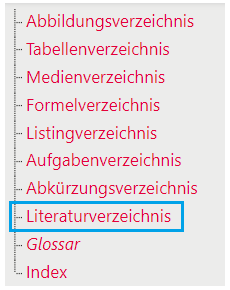
Klicken Sie den Link zum Literaturverzeichnis. Auf der Seite können Sie einen neuen Eintrag anlegen oder importieren.

Importieren von Einträgen im BibTeX Format
Sie können beliebig viele Einträge im validen BibTeX Format importieren.
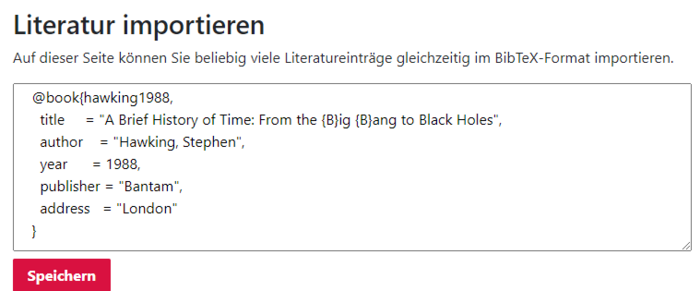
Manuelles Eintragen von Literatur
Über den Button "Literatur anlegen" im Literaturverzeichnis können Sie manuelle Einträge hinzufügen. Dabei muss der Standard von BibTeX eingehalten werden: Das heißt z.B. keine Umlaute im Literaturschlüssel. Dieser Schlüssel wird dann zur Referenz in Texten verwendet (siehe folgendes Kapitel)
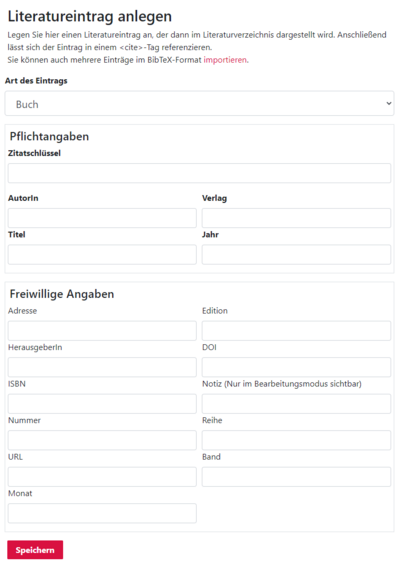
Je nach Typ des Eintrags unterscheiden sich die Felder, die man ausfüllen kann und muss.